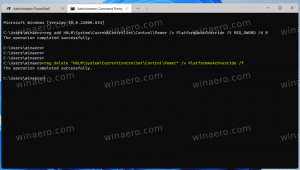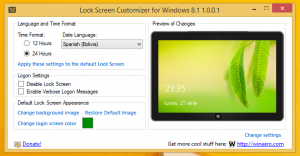Kuidas installida RSAT-tööriistu Windows 10 versioonidesse 14257 ja 14251
Nagu te ehk juba teate, sai Fast Ring Insiders hiljuti uue ehitada 14257 Windows 10. Kuid serveri kaughaldustööriistade (RSAT) paketti selle versiooni jaoks ei värskendatud. Kui proovite installida uusimat saadaolevat RSAT-paketti, mis anti välja Threshold 2 jaoks (järg 10586), ei saa see jätkata. Siin on lahendus.
Piirangust mööda hiilimiseks ja installige Threshold 2 RSAT Tools operatsioonisüsteemi Windows 10 build 14257, peate tegema järgmist:
- Laadige alla RSAT Toolsi versioon Threshold 2 mõnda soovitud kausta. Teie kasutajaprofiilis asuv vaikimisi kaust Allalaadimised on üsna sobiv.
- Avage an kõrgendatud käsuviiba eksemplar.

- Mine käsuga "cd" kausta, kuhu laadisite RSAT paketi, nt.
cd /d %kasutajaprofiil%\Allalaadimised
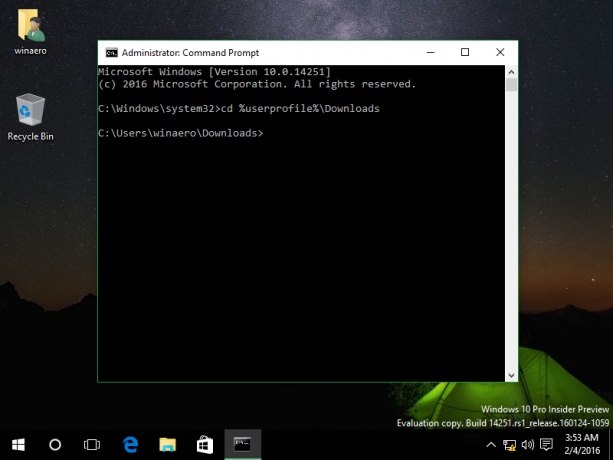
- Nüüd tippige RSAT-tööriistade installimiseks järgmine käsk:
wusa.exe WindowsTH-KB2693643-x64.msu /quiet
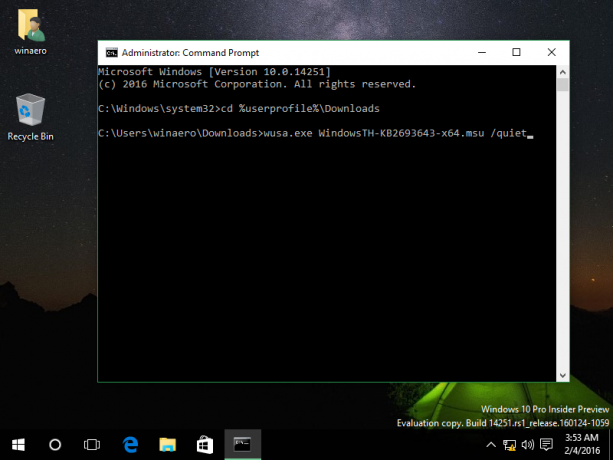
RSAT installitakse vaikselt, ilma vea või hoiatuseta. Et näha, kas seadistamine on lõppenud, avage tegumihalduri rakendus ja otsige vahekaardilt Üksikasjad üles protsessi "wusa". Kui wusa.exe ei tööta, tähendab see, et installiprotsess on lõppenud. Nüüd saate Windows 10 versioonist 14257 oma servereid tavapäraselt hallata. See nipp töötab ka vanema järgu, Windows 10 järgu 10251 puhul. Krediidid lähevad
Chris123NT.